川教版 信息技术 四年级上 第6课 组合图形的新方法课件 (共21张PPT)
文档属性
| 名称 | 川教版 信息技术 四年级上 第6课 组合图形的新方法课件 (共21张PPT) |  | |
| 格式 | zip | ||
| 文件大小 | 1.6MB | ||
| 资源类型 | 教案 | ||
| 版本资源 | 川教版 | ||
| 科目 | 信息技术(信息科技) | ||
| 更新时间 | 2019-08-27 21:45:59 | ||
图片预览


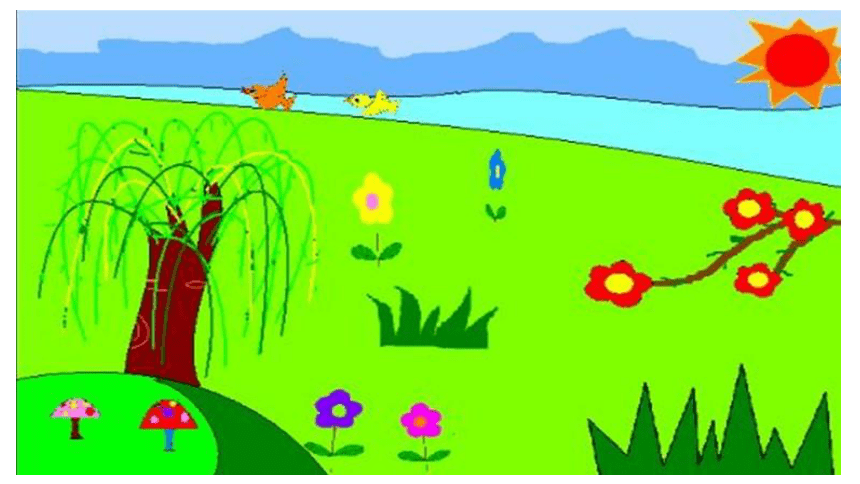
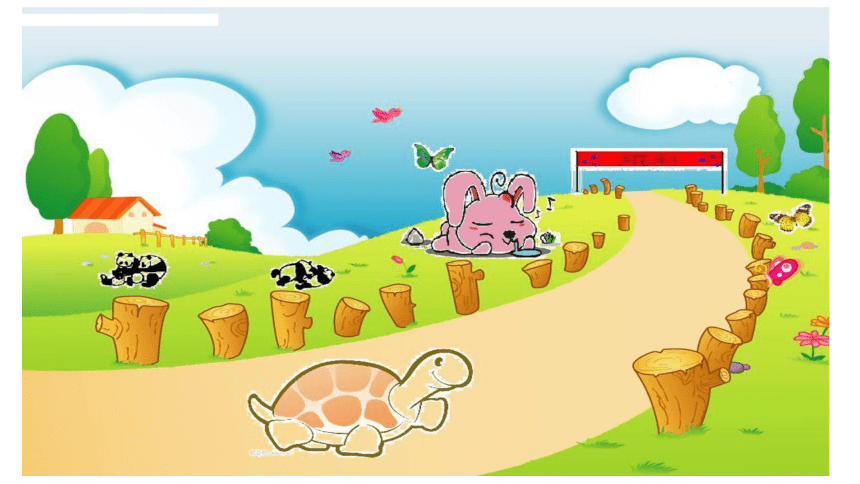

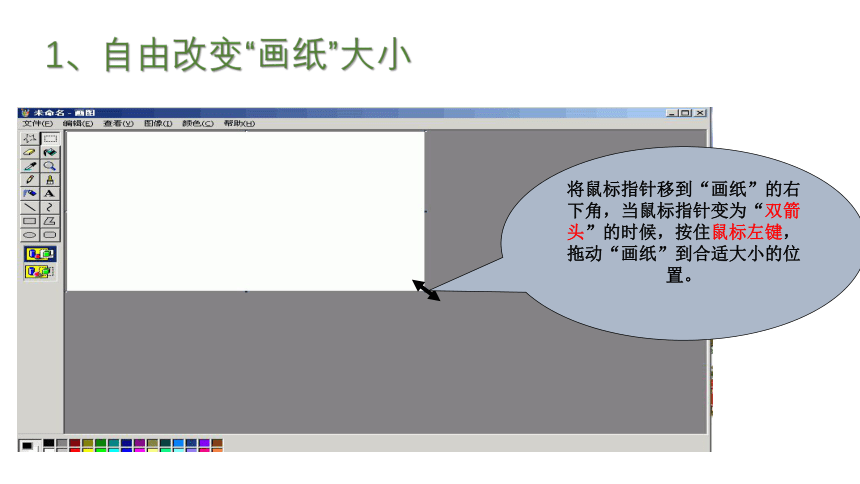
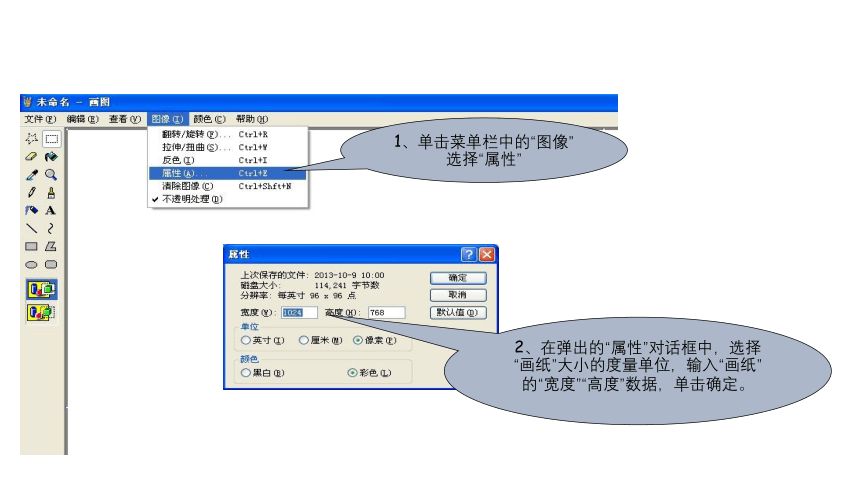


文档简介
课件21张PPT。第六课 组合图形的新方法 认真观察:孩子们,
请认真观察下面2张图片,你喜欢吗? 一、改变“画纸”的大小1、自由改变“画纸”大小将鼠标指针移到“画纸”的右下角,当鼠标指针变为“双箭头”的时候,按住鼠标左键,拖动“画纸”到合适大小的位置。1、单击菜单栏中的“图像”选择“属性”2、在弹出的“属性”对话框中,选择“画纸”大小的度量单位,输入“画纸”的“宽度”“高度”数据,单击确定。二、组合图形,讲故事步骤1:确定主题步骤2:打开“背景图”
打开“背景图”
首先,单击“文件 打开”、然后,点击“桌面 龟兔赛跑素材 背景图 打开”打开“背景图”
首先,单击“文件 打开”、然后,点击“桌面 龟兔赛跑素材 背景图 打开”操作步骤3:学会“粘贴素材图”1、选择“编辑” ?“粘 贴来源”按钮。2、在弹出的“粘贴来源”中,找到合适的图画文件后单击“打开”。学会“粘贴素材图”
操作步骤4:设置“不透明处理”,调整位置和大小
单击菜单栏中的“图像” ?“不透明处理”按钮,使粘贴进来的图片背景透明,并合适调整位置和大小。设置“不透明处理”操作步骤5组合更多的图片?保存
重复步骤3和步骤4的操作步骤,选择更多的图片,组合成一副完整的图画,并保存。组合更多的图片?保存
步骤:2、用“画图”打开背景图?3、编辑?粘贴来源?找到合适的合适的图画?打开?
4、“图像”菜单?“不透明处理”?调整位置和大小?5、组合更多的图片?保存1、确定主题?
做一做:
在桌面上“图片素材”文件夹里有很多图片,请选择一些合适的图片,组合成新的作品,并把他编写成小故事。看哪一位小朋友的作品最美,故事最精彩。
我会做,我会说这节课你学会了吗
请认真观察下面2张图片,你喜欢吗? 一、改变“画纸”的大小1、自由改变“画纸”大小将鼠标指针移到“画纸”的右下角,当鼠标指针变为“双箭头”的时候,按住鼠标左键,拖动“画纸”到合适大小的位置。1、单击菜单栏中的“图像”选择“属性”2、在弹出的“属性”对话框中,选择“画纸”大小的度量单位,输入“画纸”的“宽度”“高度”数据,单击确定。二、组合图形,讲故事步骤1:确定主题步骤2:打开“背景图”
打开“背景图”
首先,单击“文件 打开”、然后,点击“桌面 龟兔赛跑素材 背景图 打开”打开“背景图”
首先,单击“文件 打开”、然后,点击“桌面 龟兔赛跑素材 背景图 打开”操作步骤3:学会“粘贴素材图”1、选择“编辑” ?“粘 贴来源”按钮。2、在弹出的“粘贴来源”中,找到合适的图画文件后单击“打开”。学会“粘贴素材图”
操作步骤4:设置“不透明处理”,调整位置和大小
单击菜单栏中的“图像” ?“不透明处理”按钮,使粘贴进来的图片背景透明,并合适调整位置和大小。设置“不透明处理”操作步骤5组合更多的图片?保存
重复步骤3和步骤4的操作步骤,选择更多的图片,组合成一副完整的图画,并保存。组合更多的图片?保存
步骤:2、用“画图”打开背景图?3、编辑?粘贴来源?找到合适的合适的图画?打开?
4、“图像”菜单?“不透明处理”?调整位置和大小?5、组合更多的图片?保存1、确定主题?
做一做:
在桌面上“图片素材”文件夹里有很多图片,请选择一些合适的图片,组合成新的作品,并把他编写成小故事。看哪一位小朋友的作品最美,故事最精彩。
我会做,我会说这节课你学会了吗
